使用过演示文稿的朋友们都知道,常常会在幻灯片的内容上使用超链接可以快速翻到需要的那一页幻灯片。下面小编就来告诉大家如何在WPS演示中使用超链接的命令,一起来看看吧。新建默认模板wps演示文稿,内容版式为空白版式。单击在线素材中的目录项,单击目录选项卡,选中其中一种目录,右击选择快捷菜单中的“插入&rd......
WPS excel遇到合并单元格该如何来排序?
WPS教程
2021-10-13 09:09:01
很多习惯用WPS文字的达人们经常会觉得,如果不是处理大批量的数据类信息,还是用WPS文字方便些,简单一些的表格公式还是可以应付的,但是就像下面这样一个表格,有合并单元格出现,我们该如何来处理呢?
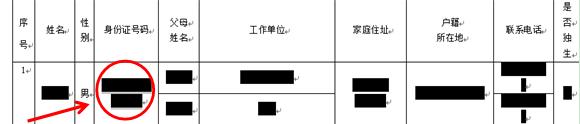
当你对所选中的那一列进行排序的时候,它就会出现这样的情况?
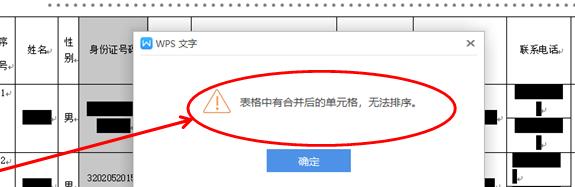
遇到这种情况,很多小伙伴不知道该怎么办?下面给大家提供一点儿技巧,希望能帮助大家。首先,要先把这个Word文件另存为单一网页文件
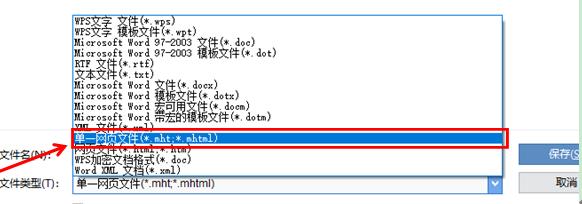
然后用WPS表格的格式打开,打开后,表格已经重新恢复成没有合并前的样子。
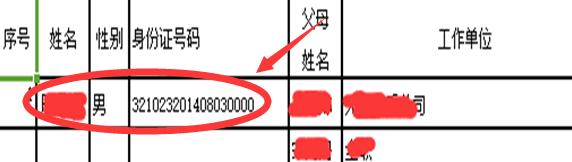
然后再进行第二次的整理,为了不打乱里面的内容,我们把空白的那些相同的信息单元格填充完毕。

然后再增加一列,把里面的信息用MID函数提取出来,然后再选中增加的那一列数据进行排序处理,排序后再完成其它步骤。
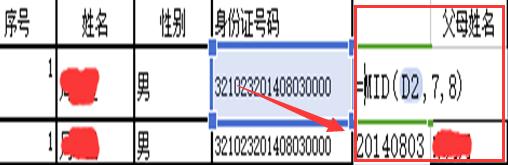
上一篇:卸载WPS Office要注意什么? 下一篇:WPS表格中的照片提示功能实现教程
相关文章





